Jak wyłączyć aktualizacje systemu Windows 10
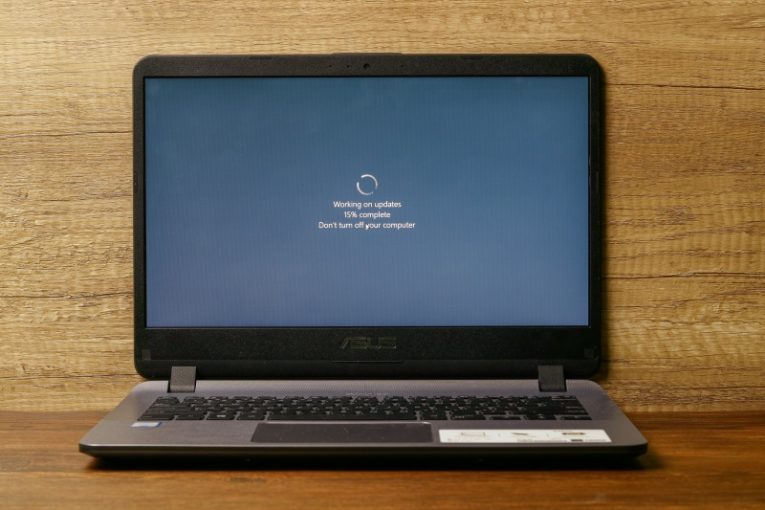
Aktualizacje systemu Windows są ważnym czynnikiem zapewniającym długotrwałe i stabilne funkcjonowanie systemu, niezależnie od tego, czy jest to komputer stacjonarny, czy laptop. Jednak niektórzy użytkownicy mogą mieć wrażenie, że aktualizacje są nieco uciążliwe i mocne i pojawiają się w momentach, które nie są zbyt wygodne.
Jeśli chcesz wyłączyć aktualizacje systemu Windows 10, w tym artykule znajdziesz bardzo krótki i prosty przewodnik, jak dokładnie to zrobić. W rzeczywistości opcja tego nie jest dostępna jako przełącznik w zwykłym menu systemu Windows. Aby uzyskać dostęp do tej funkcji, musisz trochę poszperać, ale proces nie jest zbyt skomplikowany ani długi.
Aby wyłączyć aktualizacje systemu operacyjnego na komputerze z systemem Windows 10, wykonaj następujące czynności:
-
Table of Contents
Otwórz menu Start i wpisz „Usługi”. Powinno to spowodować wyświetlenie aplikacji Usługi w menu. Kliknij na to.
-
Przewiń listę usług w dół i znajdź usługę o nazwie „Aktualizacja systemu Windows”, a następnie kliknij ją prawym przyciskiem myszy i wybierz opcję „Właściwości”.
-
Na karcie Ogólne w nowych oknach, które się pojawią, kliknij listę rozwijaną zatytułowaną „Typ uruchomienia” i ustaw opcję „Wyłączone”.
-
Kliknij OK w oknie i zamknij aplikację Usługi, a następnie uruchom ponownie komputer.
To wystarczy, aby zatrzymać automatyczne aktualizacje na komputerze z systemem Windows 10.
Należy jednak pamiętać, że bardzo duża część zawartości każdej aktualizacji systemu Windows 10 składa się z poprawek bezpieczeństwa i łatek do luk w zabezpieczeniach i potencjalnych luk w zabezpieczeniach komputera. Powodem, dla którego opcja wyłączenia aktualizacji systemu Windows 10 jest tak dobrze ukryta i nie znajduje się w wygodnym, łatwo dostępnym menu, jest to, że aktualizacje systemu Windows 10 są bardzo ważną i integralną częścią stabilności systemu.
Zdecydowanie zaleca się, aby aktualizacje systemu Windows 10 były włączone, aby mieć najbardziej stabilny i najlepiej zabezpieczony system. Możesz wykonać powyższe kroki i ponownie uzyskać dostęp do usługi Windows Update w dowolnym momencie i ustawić typ uruchamiania usługi na Automatyczny. Spowoduje to wznowienie planowania i pobierania aktualizacji systemu Windows 10 do systemu i jest zalecaną opcją.
Komputer z systemem Windows 10, który pozostaje w tyle pod względem aktualizacji, może być niestabilny, może wykazywać oznaki problemów ze sterownikami i jest ogólnie znacznie mniej bezpieczny i chroniony w porównaniu z aktualnym systemem, który regularnie pobiera i wdraża wszystkie aktualizacje wydawane przez firmę Microsoft.
To jest powód, dla którego włączenie automatycznych aktualizacji systemu Windows 10 jest znacznie preferowaną opcją, którą należy poważnie rozważyć, jeśli myślisz o trwałym wyłączeniu aktualizacji na komputerze.





